Blog

Teams Tip: Stuur je e-mail naar een Teams kanaal
Efficiëntere interne communicatie - stuur je e-mail naar een Teams kanaal
Wist je dat je rechtstreeks kunt e-mailen naar een Teams kanaal? Ieder kanaal heeft namelijk een uniek e-mailadres. Door gebruik te maken van deze functie kun je nog efficiënter omgaan met je interne communicatie. Als je e-mails direct in een specifiek kanaal deelt, is iedereen binnen dat kanaal op de hoogte. Je kunt vervolgens het gesprek in de Teams chat voeren i.p.v. via de e-mail.
Waarom is deze functie handig?
Stel je hebt een kanaal ingericht op basis van een project, klant of product. Dan kun je alle informatie hierover op dit kanaal verzamelen. In Teams blijven namelijk alle gesprekken in een kanaal bewaard. Als iemand later lid wordt van een kanaal dan hebben zij ook direct alle beschikking over al deze informatie. En nog belangrijker er zit geen informatie in e-mails waar die persoon geen toegang tot heeft.
Daarnaast is het ook handig als je bijvoorbeeld een e-mail wilt doorsturen naar meerdere betrokkenen. Je hoeft niet iedereen de cc-en want je stuurt de e-mail alléén naar het e-mailadres van het kanaal en iedereen is direct op de hoogte. Als je met je klant, opdrachtgever of leverancier afspreekt hetzelfde te doen dan geldt dat ook voor inkomende e-mail.
Hoe werkt het?
Als je een e-mail wilt versturen (of doorsturen) naar een kanaal in Teams, gebruik je het e-mailadres van dat kanaal. Dit e-mailadres vind je bij het kanaal door te klikken op ∙∙∙ voor meer opties.

Onder “E-mailadres ophalen” kopieer je het e-mailadres van dat specifieke kanaal.
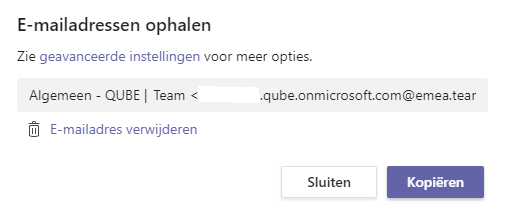
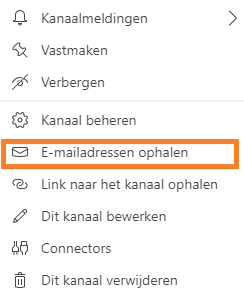
Dit gegenereerde e-mailadres is niet aan te passen.
Je stuurt je e-mail naar het e-mailadres van het kanaal en maakt zo de inhoud zichtbaar voor alle teamleden. De e-mail wordt toegevoegd aan de chat van het kanaal. Bijlages worden ook meegestuurd en opgeslagen in het kanaal. Zodra een e-mail opgenomen is in het kanaal, kan iedereen de e-mail via de chat beantwoorden.
Een e-mail in een kanaal beantwoorden
Als je een e-mail beantwoordt dat naar een kanaal is verzonden, wordt de e-mail behandeld als een antwoord op een chat in een kanaal. Als je de chat beantwoordt in Teams, wordt er geen e-mailreactie verzonden naar de oorspronkelijke afzender. Alle opmerkingen of gesprekken die je over de e-mail in een kanaal hebt, zijn niet zichtbaar buiten Teams.
Het oorspronkelijke e-mails bekijken
Als e-mails die naar een kanaal zijn verzonden te groot zijn om in het gesprek te bekijken dan kun je via oorspronkelijk e-mail bekijken in de chat de complete email lezen.

Redenen waarom het verzenden soms niet werkt
Soms lukt het verzenden van een e-mail naar een kanaal niet. Dit kan o.a. de volgende redenen hebben:
- Deze optie om te mogen e-mailen naar een kanaal is nog niet ingeschakeld (door je IT-beheerder).
- De instellingen van een kanaal beperken wie e-mails mag verzenden.
- De e-mail bevat meer dan 50 inline-afbeeldingen.
- De e-mail heeft meer dan 20 bijlages of een bijlage groter dan 10 MB.
Heb je vragen over het gebruik van kanalen of Teams in het algemeen of wil je meer informatie?
Laat je gegevens achter via het onderstaande formulier en dan bellen we je terug.


